Die Arbeit am PC ist meist eine recht hektische: Sie nutzen ihn nicht aus Spaß, sondern müssen Arbeit getan bekommen. Und im Eifer der Gefechts kommt es schnell vor, dass Sie den Rechner ausschalten, der Strom des Notebooks alle ist und plötzlich eine Datei nicht gespeichert war. Die Arbeit von Stunden ist verloren. Das muss nicht sein!
Sie sollten in den Einstellungen aller Office Programme unter Datei > Einstellungen > Speichern die Optionen AutoWiederherstellen-Informationen speichern und Beim Schließen ohne Speichern die letzte automatisch wiederhergestellte Version beibehalten aktivieren.
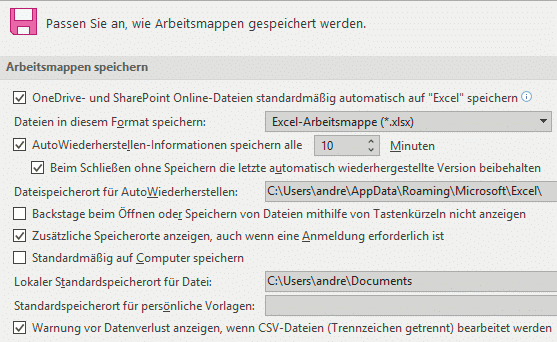
Damit speichert Office alle paar Minuten die Informationen zur Datei ab. Beim Start des Office-Programms zeigt ihnen dieses dann alle Dateien an, die es als nicht gespeichert erkennt und wiederherstellen kann. Wählen Sie die entsprechende Datei, die Sie wiederherstellen wollen, aus. Sie können Sie nun erst öffnen und dann speichern. Kontrollieren Sie allerdings vorher, ob die Datei all das enthält, was darin sein sollte. Es kann ja durchaus sein, dass hier einige Änderungen noch nicht gespeichert waren. Sie sollten in jedem Fall die letzte „offiziell“ gespeicherte Version als Sicherheitskopie behalten!
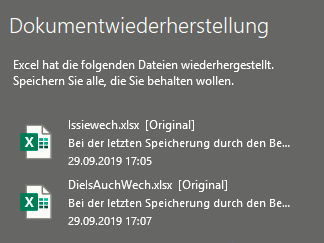
In der Standardeinstellung gehen Ihnen dabei also gerade mal 10 Minuten statt vieler Stunden Arbeit verloren. Besser ist es natürlich, gleich die Automatische Speicherung in den neuen Office-Versionen einzuschalten.



